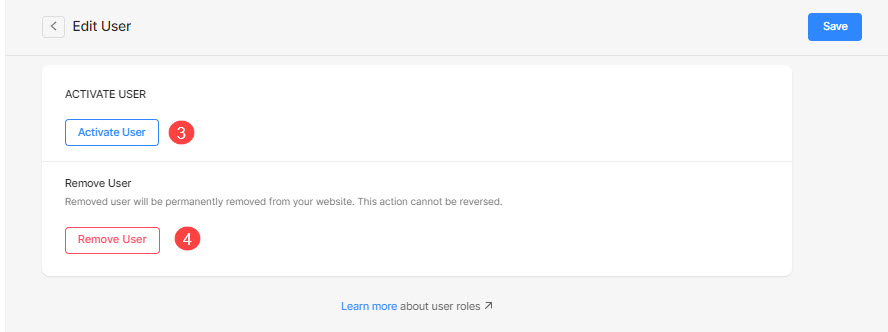Wenn Sie einige Mitwirkende an Ihrer Website haben und ihnen erlaubten Zugriff gewähren möchten, dann ist die Benutzer und Berechtigungen bieten Ihnen die perfekte Lösung.
Falls Sie eine Website für Ihren Kunden erstellen, können Sie Website- und Designbereich-Bearbeitungszugriff bereitstellen, damit er die Website selbst anpassen kann.
Das Benutzer und Berechtigungen Mit dieser Funktion können Sie jeder Person erlauben, jeden Bereich Ihres Pixpa-Kontos zu bearbeiten. Sie können beliebige Berechtigungen angeben und erteilen.
Das Site owner ist die Person, der das Pixpa-Konto und die Website gehören. Er/Sie kann Benutzerkonten erstellen, um Mitarbeitern, Mitarbeitern oder Kunden berechtigungsbasierten Zugriff zu gewähren.
Er/Sie kann den Benutzer jederzeit sperren oder den Benutzer vollständig entfernen.
Das Mitglied ist die Person, die vom Eigentümer der Website Bearbeitungszugriff auf zulässige Bereiche erhält. Der Benutzer erhält die E-Mail-Einladung. Wenn der Benutzer noch kein Pixpa-Konto besitzt, kann er sich über die E-Mail-Einladung anmelden und die zugelassene Website bearbeiten.
Unabhängig vom Besitzer or der Benutzer Änderungen an der Website/dem Konto vornimmt, werden die Änderungen sofort gespeichert und veröffentlicht.
In diesem Artikel:
- Fügen Sie einen Benutzer hinzu und erteilen Sie Berechtigungen.
- Verschiedene Benutzerzustände.
- Verwalten oder ändern Sie die Berechtigungen des aktiven Benutzers.
- Verwalten oder ändern Sie die Berechtigungen des gesperrten Benutzers.
Benutzer hinzufügen und Berechtigungen erteilen:
- Enter Nutzer (1) in der Suchleiste.
- Klicken Sie in den zugehörigen Ergebnissen auf die Benutzer und Berechtigungen Option (2) unter Aktionen.
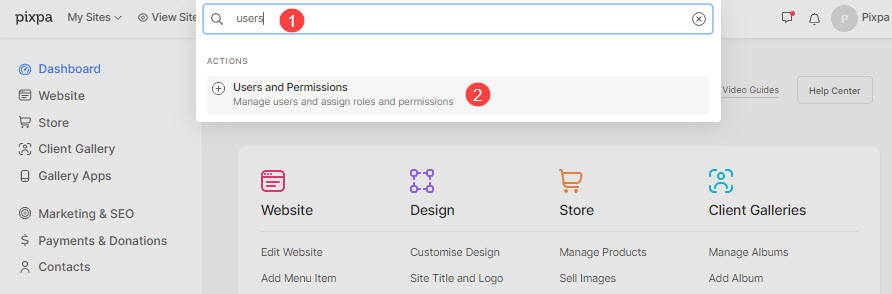
- Sie erreichen nun die Benutzer und Berechtigungen
- Klicken Sie auf + Benutzer hinzufügen Schaltfläche, um einen neuen Benutzer hinzuzufügen.
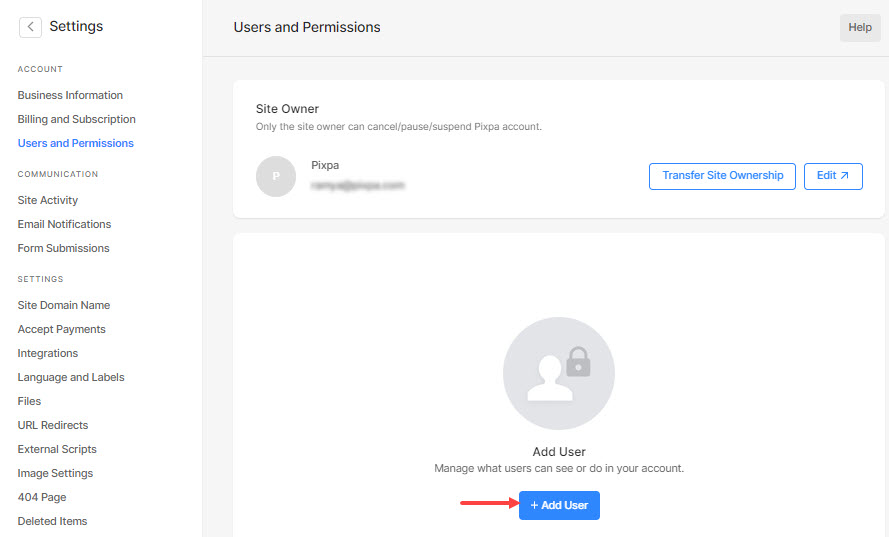
Jetzt können Sie die folgenden Felder angeben:
- Name - Geben Sie den Namen des Benutzers ein.
- E-Mail - Geben Sie die E-Mail-Adresse des Benutzers ein. Die Einladung wird an diese E-Mail-Adresse gesendet.
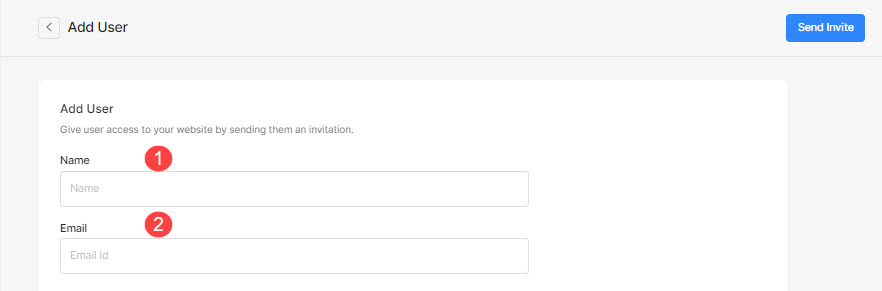
- Wählen Sie die Berechtigungen aus, die dem Benutzer erteilt werden sollen:
- Allgemeines
- Geschäft
- Kundengalerien
- Marketing
- Einstellungen
- Verwaltung
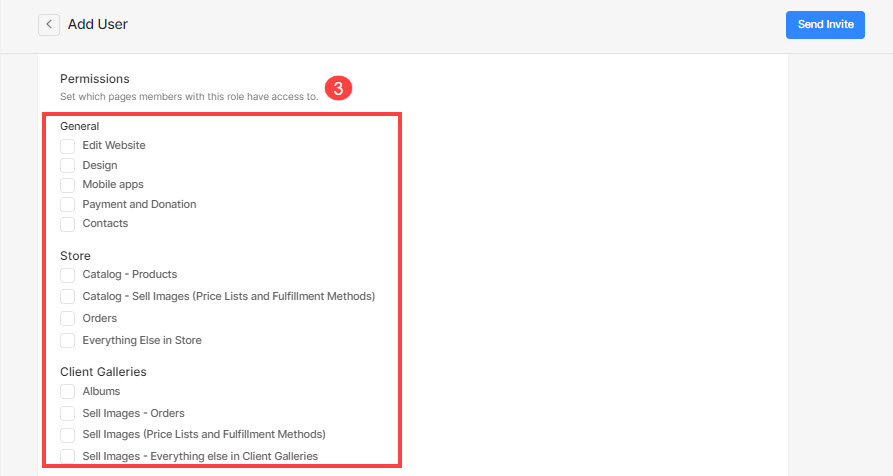
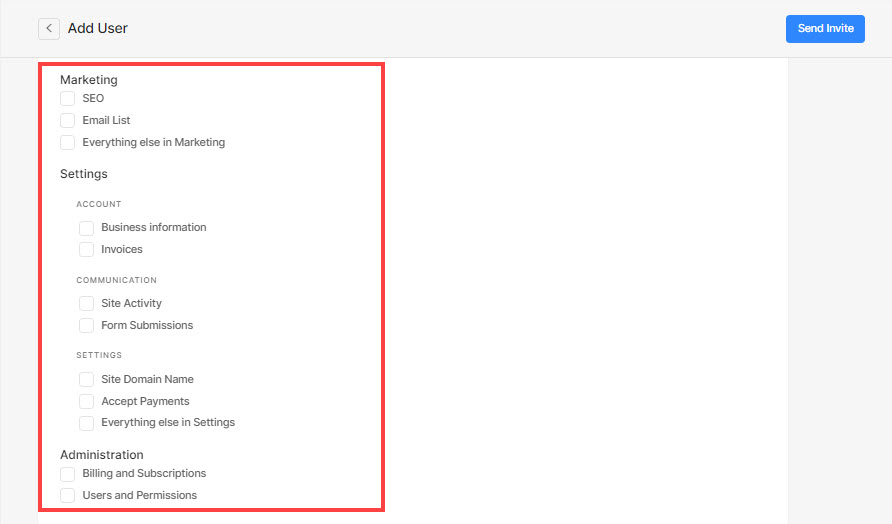
- Sobald Sie alle oben genannten Informationen ausgefüllt haben, klicken Sie auf die Einladungen senden .
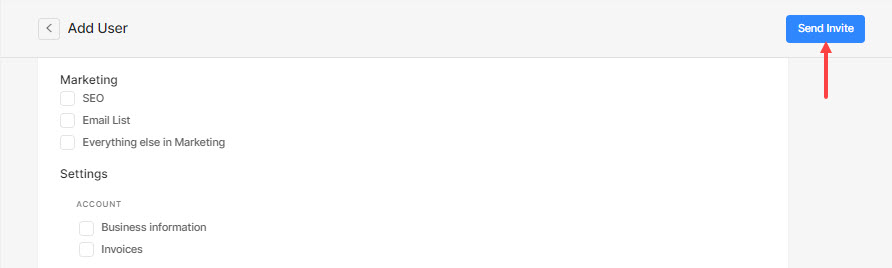
- Die E-Mail-Einladung wird an die angegebene E-Mail-Adresse gesendet.
- Wenn der Benutzer die Bearbeitungsanfrage akzeptiert, kann er/sie die zulässigen Abschnitte bearbeiten.
- Falls er/sie ablehnt, wird der Benutzer zur Liste der ausstehenden Einladungen hinzugefügt.
Verschiedene Benutzerzustände
Wenn der Eigentümer Benutzer hinzufügt und unterschiedliche Berechtigungen erteilt, kann der Benutzer 3 verschiedene Status haben:
- Aktiver Benutzer – Wenn der Benutzer die Bearbeitungsanfrage akzeptiert.
- Gesperrt – Wenn Sie den Benutzer wie unten gezeigt sperren.
- Ausstehend – Wenn der Benutzer die Bearbeitungsanfrage ablehnt.
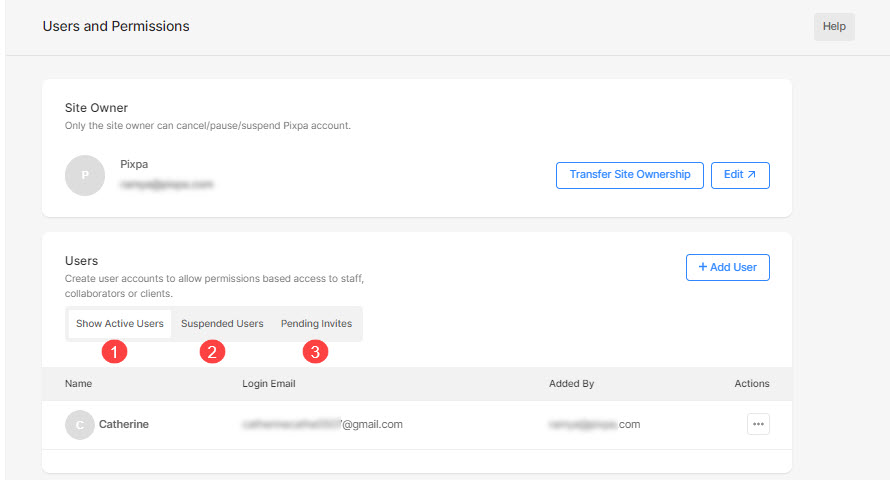
Verwalten Sie die Benutzerberechtigungen
Nachdem Sie die E-Mail-Einladung (mit wenigen Berechtigungen) an den Benutzer gesendet haben, können Sie die Berechtigungen jederzeit verwalten.
Verwalten oder ändern Sie die Berechtigungen des aktiven Benutzers:
- Klicken Sie auf das Menüsymbol und dann auf das Verwalten .
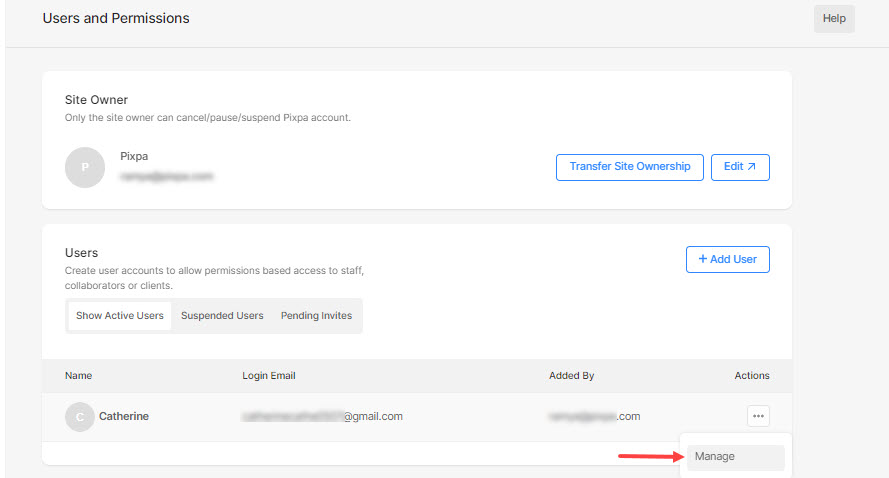
Sie gelangen nun auf die Seite „Benutzer bearbeiten“, auf der Sie Folgendes verwalten können:
- Name und E-Mail
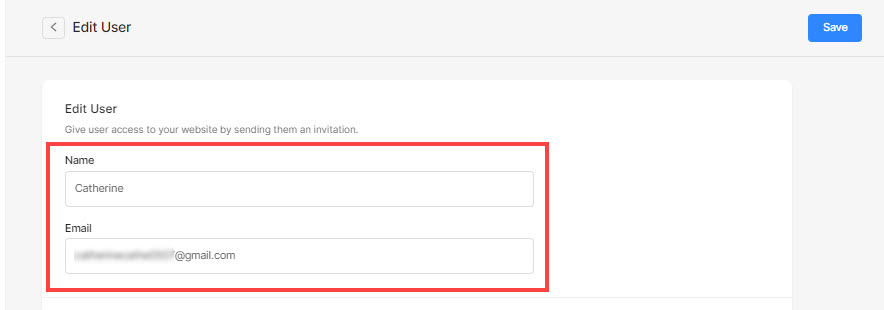
- Berechtigungen
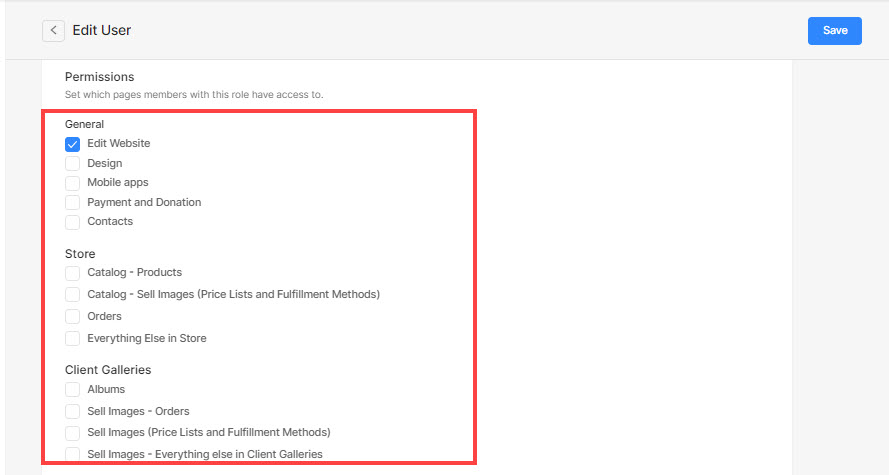
- Benutzer sperren – Dieser Benutzer hat keinen Zugriff mehr auf Ihre Website. Sie können den Zugriff jederzeit wiederherstellen.
- Benutzer entfernen – Der Benutzer wird dauerhaft von Ihrer Website entfernt. Sie können ihn/sie jedoch als neuen Benutzer hinzufügen und Berechtigungen erteilen.
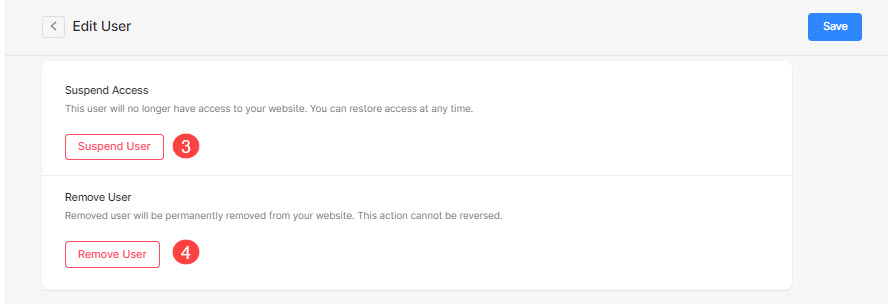
Verwalten oder ändern Sie die Berechtigungen des gesperrten Benutzers:
- Gehen Sie zum Gesperrte Benutzer Registerkarte und klicken Sie auf das Menüsymbol eines bestimmten Benutzers.
- Dann klicken Sie auf die Verwalten .
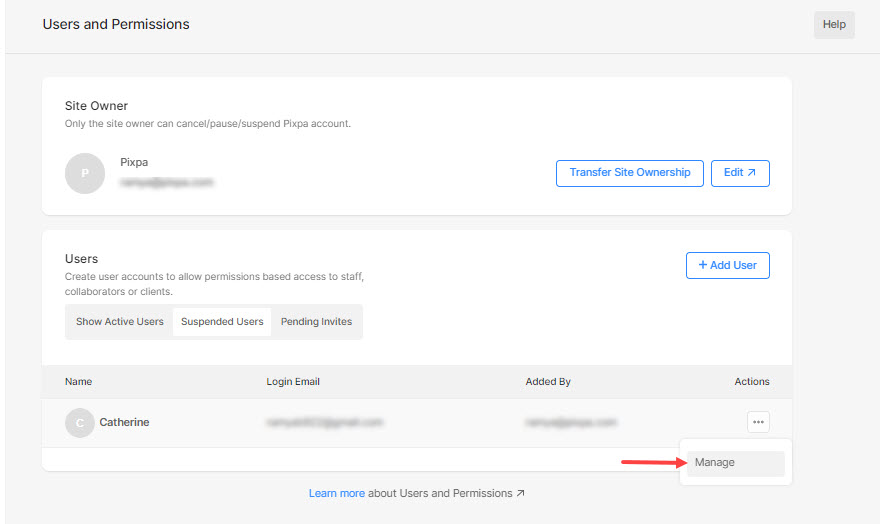
Sie gelangen nun auf die Seite „Benutzer bearbeiten“, auf der Sie Folgendes verwalten können:
- Name und E-Mail
- Berechtigungen
- Benutzer aktivieren – Machen Sie den gesperrten Benutzer aktiv. Der Benutzer kann erneut auf die zulässigen Abschnitte zugreifen und diese bearbeiten.
- Benutzer entfernen – Der Benutzer wird dauerhaft von Ihrer Website entfernt. Sie können ihn/sie jedoch als neuen Benutzer hinzufügen und Berechtigungen erteilen.